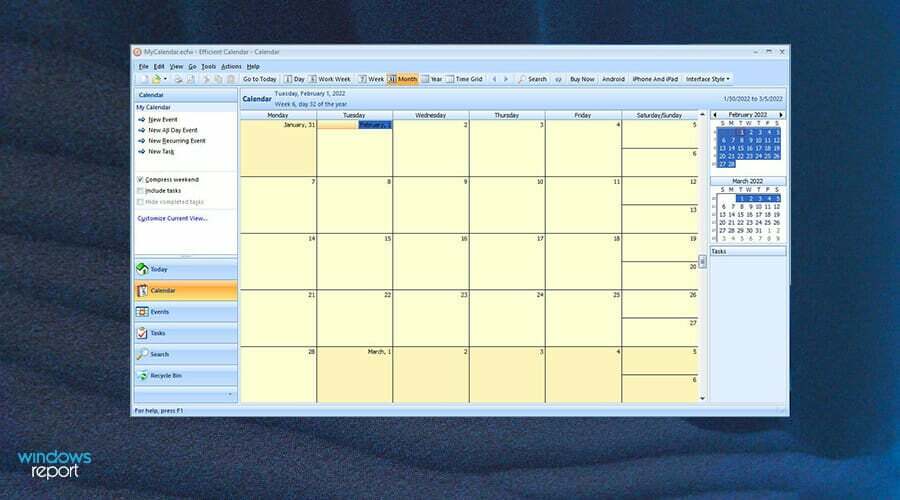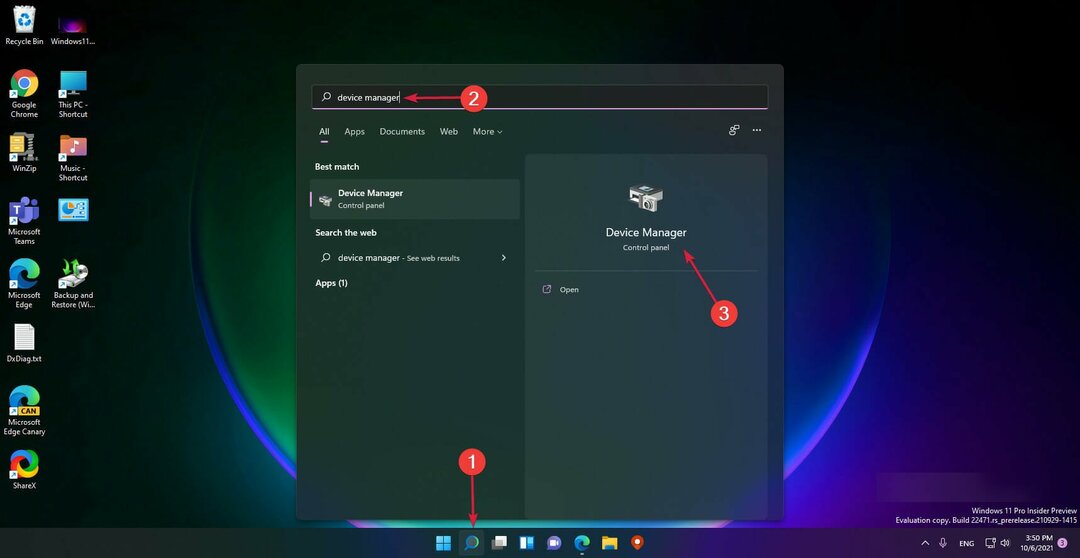Nová politika bola vydaná pre Windows 11 s najnovšou verziou pre vývojárov.
- Voliteľné aktualizácie systému Windows sú tie, ktoré sa zameriavajú na ovládače a periférne zariadenia.
- Tieto aktualizácie nie sú potrebné na správne fungovanie systému Windows 11, ale môžu výrazne zlepšiť prácu.
- A teraz môžete automaticky povoliť ich sťahovanie a inštaláciu.
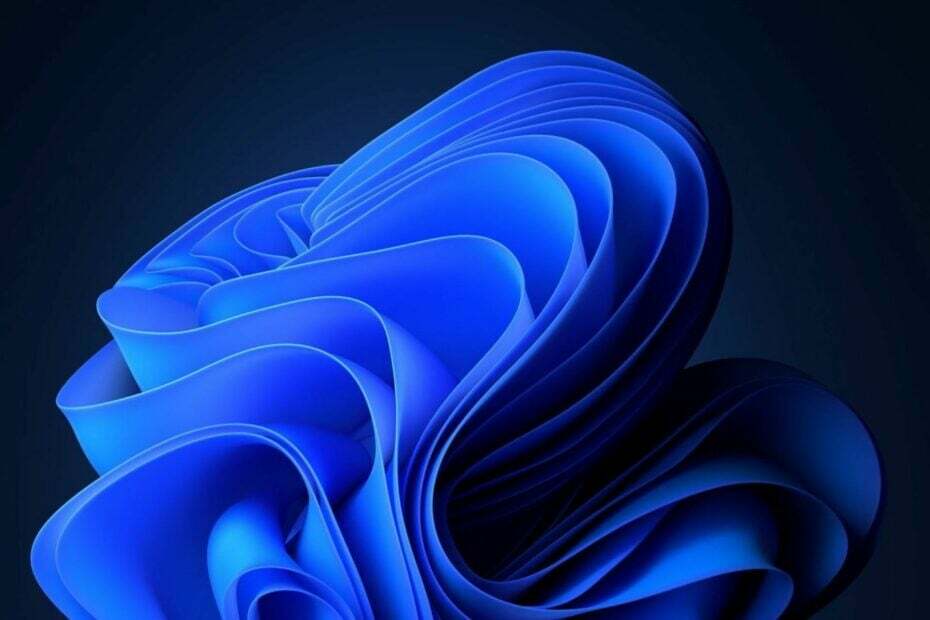
Ak si pamätáte, začiatkom tohto roka spoločnosť Microsoft oznámila vo vydaní zostavy, že Správcovia IT by mohli povoliť automatické voliteľné aktualizácie v systéme Windows 11.
Funkcia by fungovala tak, ako hovorí: umožnila by automatické voliteľné aktualizácie operačného systému bez toho, aby ste ich museli manuálne vyhľadávať, sťahovať a inštalovať.
Ukazuje sa, že najnovšie vydanie na kanáli pre vývojárov teraz umožňuje správcom túto funkciu skutočne povoliť. Všimol si ho nadšenec Windows, @XenoPanther, funkcia sa prezentuje ako nová politika a po jej zavedení umožní automatické sťahovanie voliteľných aktualizácií.
Voliteľné aktualizácie teraz nie sú pre server nevyhnutné
integrita systému Windows 11, čo znamená, že operačný systém môže fungovať aj bez nich. Keďže sa však voliteľné aktualizácie často zameriavajú na periférne zariadenia, ich stiahnutím a inštaláciou zaistíte, že vaše zariadenie bude správne fungovať.Povolenie tejto funkcie by teda mohlo byť plusom pre dobré fungovanie každého zariadenia vo firme alebo sieti.
Tu je postup, ako povoliť automatické voliteľné aktualizácie v systéme Windows 11
- Stlačením klávesu Windows + R otvorte príkaz Spustiť.
- Zadajte gpedit.msc a potom kliknite na tlačidlo OK alebo stlačte kláves Enter. (img)
- Tu by ste mali zvoliť nasledujúcu cestu: Konfigurácia počítača > Šablóny pre správu > Komponenty systému Windows > Windows Update > Spravovať aktualizácie ponúkané zo služby Windows Update. Malo by to vyzerať takto.

- Otvorte novú zásadu Povoliť voliteľné aktualizácie, vyberte nástroj Povolené a vyberte možnosť Automaticky prijímať voliteľné aktualizácie (vrátane CFR). Potom kliknite na Použiť a potom na OK.

- Aktualizačný panel systému Windows 11 by mal teraz vyzerať takto, čo znamená, že vaše zariadenie bude teraz automaticky získavať voliteľné aktualizácie.
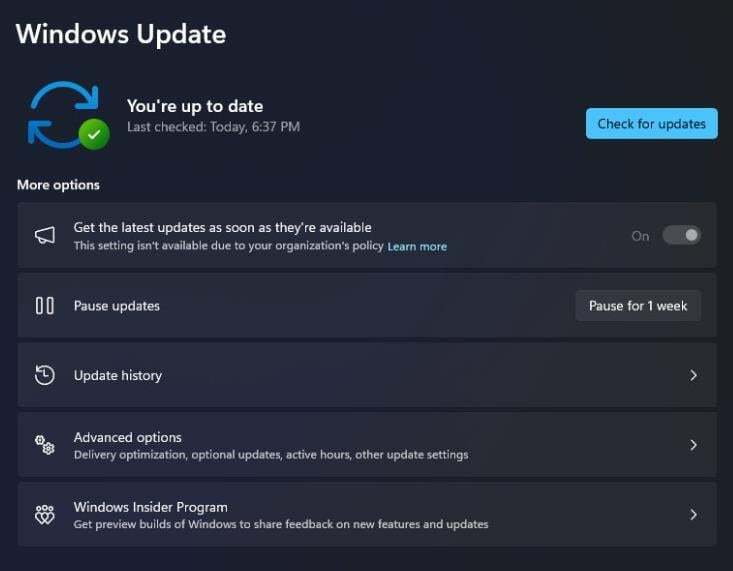
Správcovia IT budú môcť túto politiku ľubovoľne zakázať alebo povoliť, čo im v podstate umožní väčšiu kontrolu, pokiaľ ide o aktualizácie systému Windows.
Keď je povolená, systém Windows bude považovať voliteľné aktualizácie za povinné aktualizácie, čo znamená, že ich automaticky stiahne a nainštaluje.
Aj keď to možno považovať za užitočnú funkciu, môže sa z nej stať aj bolesť hlavy, keď bude z rôznych dôvodov potrebné nainštalovať určité voliteľné aktualizácie.
Ale čo si o tom myslíte?